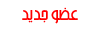السلام عليكم
.
.
الاكسبلورر
.
متصفح نستخدمه يوميا لدخول المواقع .. ولكن الغالبيه العظمى من احبائنا العرب مايعرفون شى عن ميزاته
والبعض يعرف القليل ولكن قليل من يعرف الكثير وادري مافهمتوا المهم حبيت اشرح
بعض الميزات الجميله والمهمه لهذا البرنامج الكبير
وانا اسف ممن يرى ان المعلومات عاديه لكن تذكروا الكثير مايعرفون شنو اكسبلورر
......
يلا مانطول بالتفلسف وهذا الشرح
......................
وقبل الشرح .. طريقة الوصول لخصائص الاكسبلورر من خلال
فتح الاكسبلورر .. ثم قائمه تولز (ادوات) ثم انترنت اوبشن (خيارات الانترنت)... او
من سطح المكتب رايت كلك على ايقونة الاكسبلورر ونختار بروبرتيز (خصائص
......
اولا ... شرح قائمه
General
بعض فوائدها:
*** وضع موقع البدايه الذي يفتح بمجرد فتح الاكسبلورر --- او وضع صفحه فارغه ***
*** افراغ محتويات الاكسبلورر من مواقع ومحتوياتها مما تم زيارته من خلال الاكسبلورر ***
*** مسح عناوين الانترنت المخزنه بالاكسبلورر عند طباعتها بالأدرس بار ***
*** التحكم بنوع الخط المستخدم في المتصفح والوان الروابط و و و... ***

2- قائمه
Security
نافذه بها الكثير من الفوائد لكن ينصح عدم تغيير خصائصها لغير خبراء الكمبيوتر
اما بعض فوائدها:
*** اغلاق تنزيل جميع الملفات خصوصا اذا احد يستعمل الكمبيوتر غيرك وتخاف يخرب الجهاز من البرامج اللي ينزلها ***
*** اغلاق الجافا ... حركه حلوه حق اللي عنده ناس يدخلون الشات من كمبيوتره ***
*** بعض الفوائد الاخرى للخبراء ***

لأغلاق الجافا او الداونلود نضغط
Custom Level
ثم

وايضا

3- قائمة
Privacyهذه القائمه موجوده بالاكس بي ولا اعتقد انها موجوده بالـ 98
ولكن
نافذه خاصه بالحمايه البحته (( نضبطكم بالفصحى )) ومحتوياتها ما تهم المتصف العادي
لأنها خاصه بالشركات اللي تتطلب حمايه قصوى وبعض الخبراء.. وكل اللي يهمنا فيها هو ال بوب اب بلوكر او
Block - pop ups
واللي من خلاله يتم منع النوافذ الدعائيه ... ومافي موقع الحين الا فيه هالنوافذ المزعجه .. ومع هذي الاداة يختفي الازعاج ان شاء الله

4- قائمة
Contentنافذه رائعه وبها محتويات يجهلها الكثير من الناس
مثل:
*** وضع باسوورد عالاكسبلورر حيث من لايعرف الباسوورد لايستطيع فتح اي موقع***
*** مسح الباسووردات واسماء المستخدمين المخزنه في الاكسبلورر ***
*** الغاء او اضافة خاصية التكملة التلقائيه لعناوين الانترنت والباسووردات واسماء المستخدمين عند كتابتها ***
*** اولا ... لوضع باسوورد عالاكسبلورر ***
نضع على
Setting
ثم

وستظهر نافذة
content advisor
ونختار من النافذه من الاعلى كلمه
General
ثم نضع علامة صح على الجمله:
Supervisor can type a password to allow users to view restricted content
كما في الصوره

ونضغط على
Change Password
لوضع الكلمه السريه على الاكسبلورر
وبعد وضع الباسوورد نرجع لنافذة
Content
ونضغط
Enable
لتشغيل حماية الاكسبلورر بالباسوورد .. ثم سيظهر مسج يفيد بلزوم وضع الباسوورد للتشغيل
وبعد ذلك تشتغل الخدمه

ملاحظه مهمه : بعد وضع الباسوورد يجب اغلاق جميع صفحات الاكسبلورر المفتوحه ثم قم بتجربة فتح اي موقع
ملاحظه اخرى : يمكن فتح مواقع معينه واغلاق باقي مواقع الانترنت او اغلاق مواقع معينه وفتح باقي مواقع الانترنت ... ولكن نترك لكم استكشاف هذه الخصائص من نافذة
content Advisor
وايضا من نافذة
Content
نستعرض خصائص زر الـ
Auto Complete
والصوره تغني عن الكتابه

5- نافذة
connections
لن ندخل في تفاصيل دقيقه ولكن كل ما يهمنا في هذه الصفحه
طريقة وضع البروكسي في الاستخدام المنزلي او في الشبكات الكبيره كالشركات والوزارات

6- نافذة
Advanced
نافذة ذات خيارات كثيره جدا وجميلة للمستكشفين ولكن ما يهمنا منها هو
افراغ محتويات الاكسبلورر بشكل تلقائي .. حيث ان اخواننا العرب يدخلون المواقع ويتفرجون ويطلعون
ويتركون مخلفاتهم داخل الاكسبلورر مما يزيد ثقل وبطء الاكسبلورر والجهاز عامه
لذا ... الافراغ التلقائي للأكسبلورر امر ضروري لفئة كبيرة من الناس

وفي حالة تعبثت بالاكسبلورر وتبي ترجعه لاعداداته الاصليه اضغط على زر
Restore Defaults
من نافذة
Advanced
ومن بعض المشاكل التي تواجه كل مستخدم خصوصا اصحاب الاكس بي
مشكلة ظهور الحروف العربية على شكل رموز
وحل هذه المشكله بسيط كما في الصوره


















 رد مع اقتباس
رد مع اقتباس